如何同时批量删除 word 文件中的空白页面和空白行?
翻译:简体中文,更新于:2023-05-26 16:21
概要:在处理大量的 Word 文件时,经我们可能会遇到一些空白页面和空白行的情况。这些空白页面和空白行可能是由于格式设置、段落间距或其他原因而产生的,它们不仅浪费了打印纸张和存储空间,还降低了文件的整洁度和可读性。因此本文将介绍如何使用一些简单的方法和工具来同时批量删除 Word 文件中的空白页面和空白行。
在生活中,如果您需要打印一份包含重要信息的文档,但当您浏览打印预览时,发现文件中有很多空白页面和不必要的空白行,这会造成不必要的纸张浪费,或者当您需要分享这些文件时,空白页面和空白行也会影响文件的整洁度和可读性,给接收者留下不专业或混乱的印象,这时您会怎么做呢?我想我们应该都会将这些空白页面和空白行删掉。但是由于文件页面过多,如果手动操作的话,我们只能挨个翻页查找这些空白页面和空白行并进行删除,这个方法显然是不现实的。所以“怎么删”就成了我们今天要解决的问题?
今天介绍一款方便实用的批量文件处理工具,可以帮助您快速处理大量 Word 文件中的空白页面和空白行。该工具名为「我的ABC软件工具箱」,它是一款功能强大的软件,专门设计用于自动化批量处理各种文档,包括我们经常使用的 Excel/PPT/PDF等。除了可以实现批量删除 Word 中多余的空白页面和空白行外,它还提供了许多其他实用的功能,例如批量更改格式、合并和拆分文件、批量替换文本等。通过使用该工具,您可以省去手动逐个打开和编辑文件的麻烦,从而节省大量时间和精力。最重要的一点是,它操作起来也是相当的简单,具体步骤可以参照下方内容。
打开软件,点击「文件内容」,在 word 分类下点击「删除 Word 空白内容」。
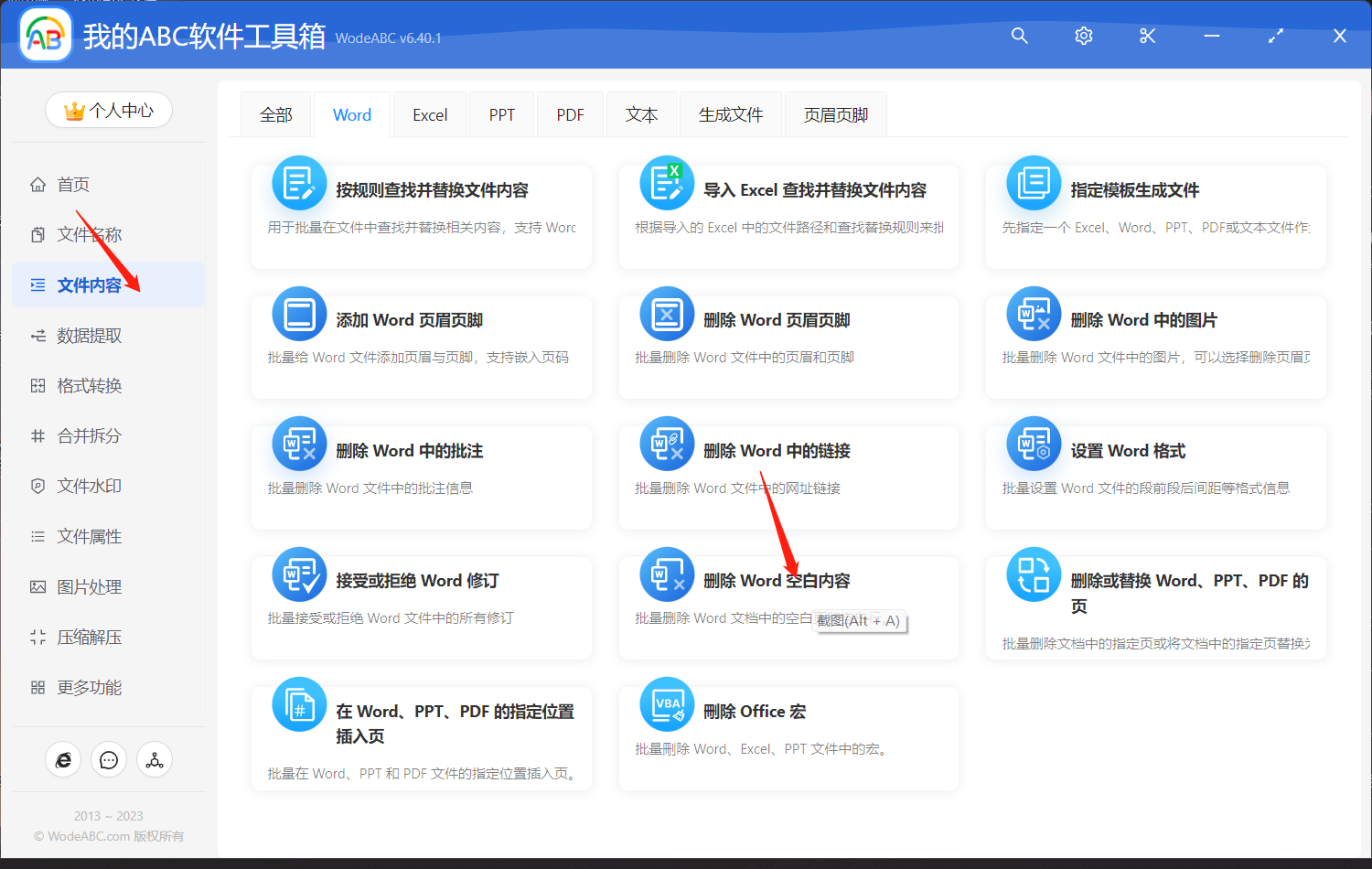
上传需要将其中空白内容批量删除的 word 文件,在这一步当中可以上传多个文档进行同时处理。
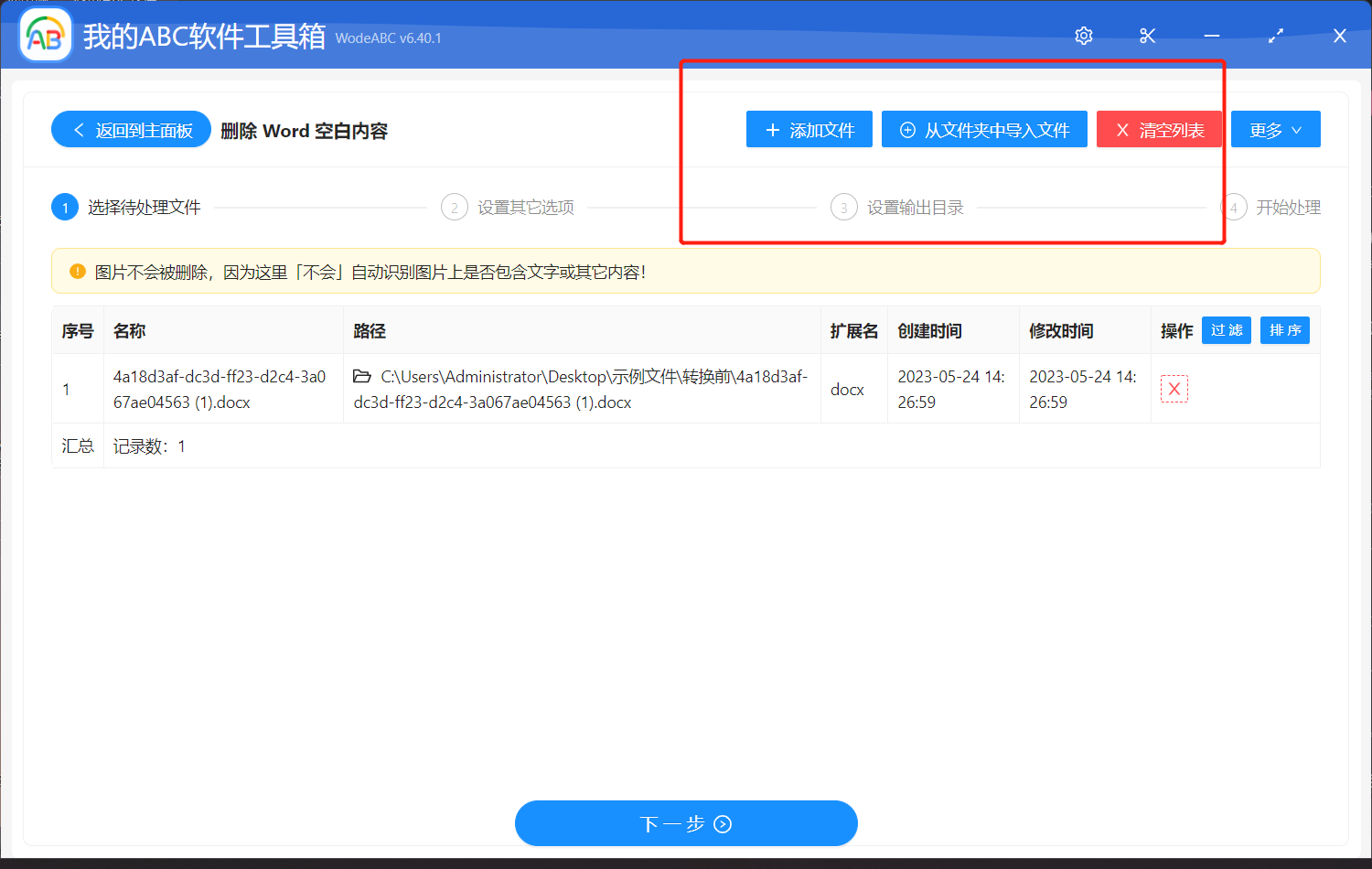
在下方页面当中选择删除空白页面和。
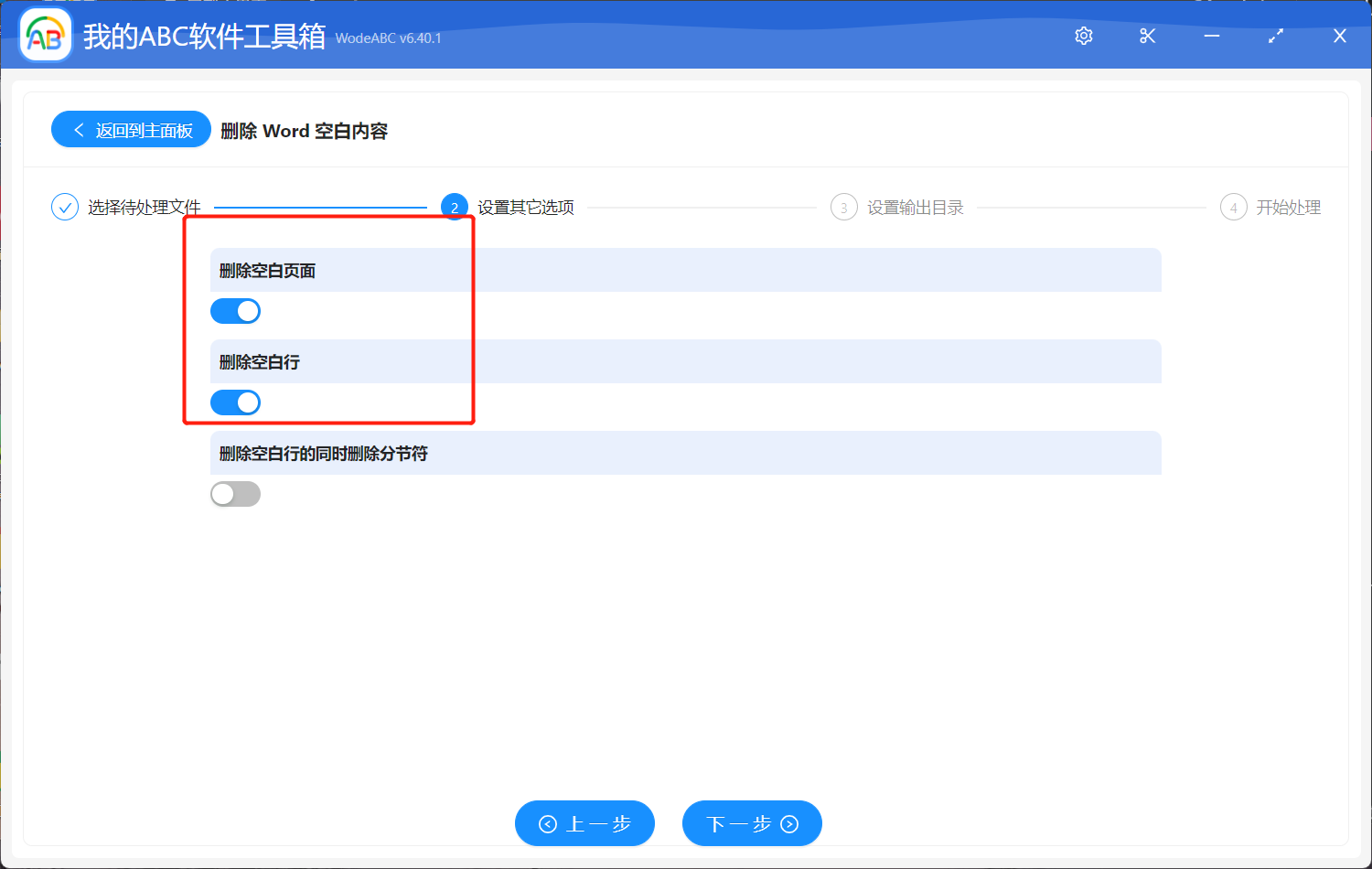
之后的两个步骤较为简单就不多做介绍了,指定好输出目录,最后点击“开始处理”即可完成操作。
很快你就可以在软件界面中看到处理完成的提示,这个时候可以打开刚刚设置好的文件夹对结果进行查看。在下方图中可以看到,原文件中同时包含了空白页面和空白行经过软件的自动化批量处理。图片2展示出来的效果就是一份完整的文档,并且没有多余的空白内容。
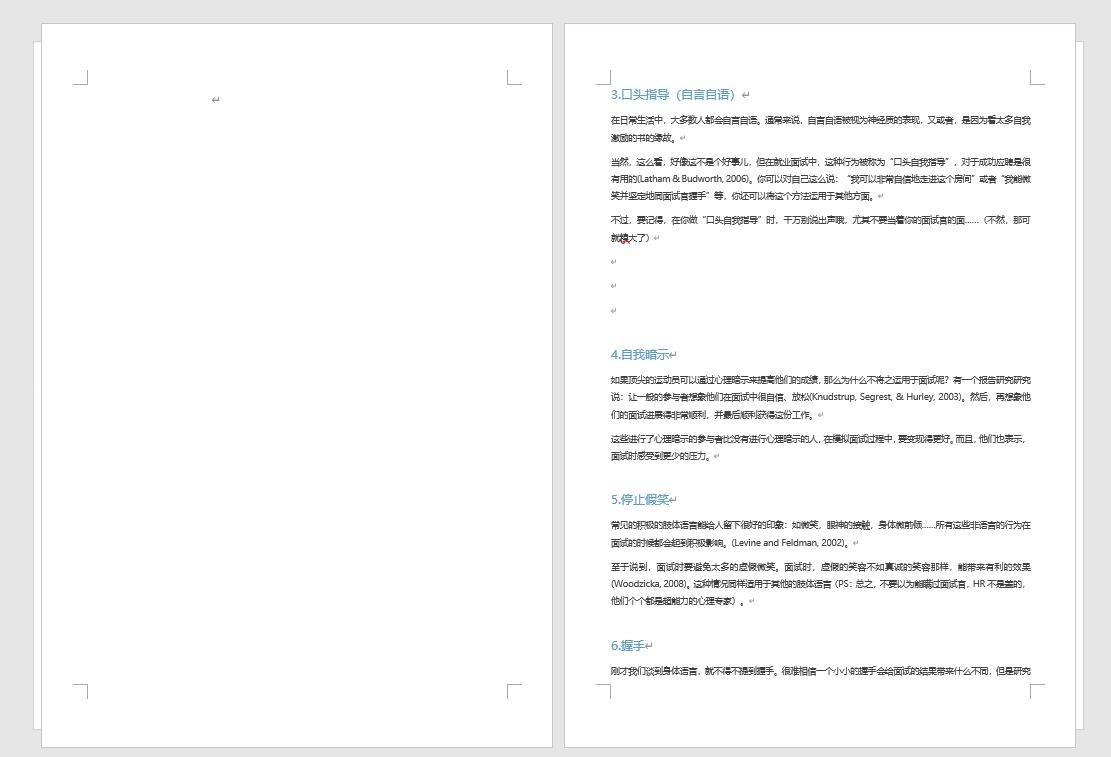
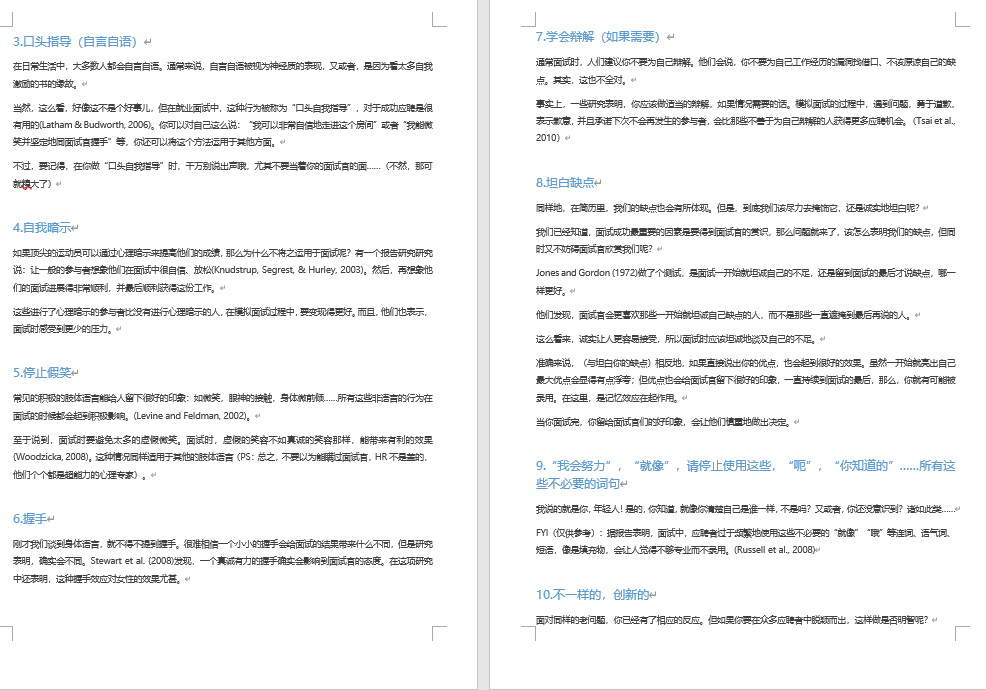
阅读完本篇文章,是不是觉得同时将 word 文件当中大量空白页面和空白行进行批量删除也没那么难呢?主要是因为我们使用了一款文中介绍到的这样专业且操作简单好上手的软件来进行辅助。通过文章内容,我们可以看到它界面简洁易懂,不需要任何专业的计算机知识就可以轻松上手操作,从而高效的完成工作任务。